使用 LVM 添加存储

LVM 为你配置存储的方式提供了极大的灵活性。
逻辑卷管理器(LVM)允许在操作系统和硬件之间建立一个抽象层。通常,你的操作系统会查找磁盘(/dev/sda、/dev/sdb 等)和这些磁盘中的分区(/dev/sda1、/dev/sdb1 等)。
LVM 在操作系统和磁盘之间创建了一个虚拟层。LVM 不是一个驱动器持有一定数量的分区,而是创建一个统一的存储池(称为卷组),跨越任意数量的物理驱动器(称为物理卷)。使用卷组中可用的存储,LVM 可以为你的操作系统提供类似磁盘和分区的功能。
操作系统完全没有意识到它被“欺骗”了。

Drive space
由于 LVM 虚拟地创建卷组和逻辑卷,因此即使在系统运行时,也可以轻松调整它们的大小或移动它们,或者创建新卷。此外,LVM 提供了其它情况下不存在的特性,比如创建逻辑卷的活动快照时无需首先卸载磁盘。
LVM 中的卷组是一个命名的虚拟容器,将底层物理磁盘组合在一起。它充当一个池,可以从中创建不同大小的逻辑卷。逻辑卷包含实际的文件系统并且可以跨越多个磁盘,并且不需要物理上连续。
特性
- 分区名称通常具有系统名称,例如
/dev/sda1。LVM 具有便于人们理解的名称,例如home或者media。 - 分区的总大小受底层物理磁盘大小的限制。在 LVM 中,卷可以跨越多个磁盘,并且仅受 LVM 中所有物理磁盘总大小的限制。
- 分区通常只有在磁盘未使用且已卸载时才能调整大小、移动或删除。LVM 卷可以在系统运行时进行操作。
- 只能通过分配与分区相邻的可用空间来扩展分区。LVM 卷可以从任何地方占用可用空间。
- 扩展分区涉及移动数据以腾出可用空间,这非常耗时,并且可能会在断电期间导致数据丢失。LVM 卷可以从卷组中的任何地方占用可用空间,甚至可以在另一块磁盘上。
- 因为在 LVM 中创建卷非常容易,所以它鼓励创建不同的卷,例如创建单独的卷来测试功能或尝试不同的操作系统。对于分区,此过程将非常耗时并且容易出错。
- 快照只能在 LVM 中创建。它允许你创建当前逻辑卷的时间点镜像,即使在系统运行时也可以。这非常适合备份。
测试设置
作为演示,假设你的系统具有以下驱动器配置:
NAME MAJ:MIN RM SIZE RO TYPE MOUNTPOINTxvda 202:0 0 8G 0 disk`-xvda1 202:1 0 8G 0 part /xvdb 202:16 0 1G 0 diskxvdc 202:32 0 1G 0 diskxvdd 202:48 0 2G 0 diskxvde 202:64 0 5G 0 diskxvdf 202:80 0 8G 0 disk
步骤 1. 初始化磁盘以用于 LVM
运行 pvcreate /dev/xvdb /dev/xvdc /dev/xvdd /dev/xvde /dev/xvdf。输出应如下:
Physical volume "/dev/xvdb" successfully createdPhysical volume "/dev/xvdc" successfully createdPhysical volume "/dev/xvdd" successfully createdPhysical volume "/dev/xvde" successfully createdPhysical volume "/dev/xvdf" successfully created
使用 pvs 或者 pvdisplay 查看结果:
"/dev/xvde" is a new physical volume of "5.00 GiB"--- NEW Physical volume ---PV Name /dev/xvdeVG NamePV Size 5.00 GiBAllocatable NOPE Size 0Total PE 0Free PE 0Allocated PE 0PV UUID 728JtI-ffZD-h2dZ-JKnV-8IOf-YKdS-8srJtn"/dev/xvdb" is a new physical volume of "1.00 GiB"--- NEW Physical volume ---PV Name /dev/xvdbVG NamePV Size 1.00 GiBAllocatable NOPE Size 0Total PE 0Free PE 0Allocated PE 0PV UUID zk1phS-7uXc-PjBP-5Pv9-dtAV-zKe6-8OCRkZ"/dev/xvdd" is a new physical volume of "2.00 GiB"--- NEW Physical volume ---PV Name /dev/xvddVG NamePV Size 2.00 GiBAllocatable NOPE Size 0Total PE 0Free PE 0Allocated PE 0PV UUID R0I139-Ipca-KFra-2IZX-o9xJ-IW49-T22fPc"/dev/xvdc" is a new physical volume of "1.00 GiB"--- NEW Physical volume ---PV Name /dev/xvdcVG NamePV Size 1.00 GiBAllocatable NOPE Size 0Total PE 0Free PE 0Allocated PE 0PV UUID FDzcVS-sq22-2b13-cYRj-dXHf-QLjS-22Meae"/dev/xvdf" is a new physical volume of "8.00 GiB"--- NEW Physical volume ---PV Name /dev/xvdfVG NamePV Size 8.00 GiBAllocatable NOPE Size 0Total PE 0Free PE 0Allocated PE 0PV UUID TRVSH9-Bo5D-JHHb-g0NX-8IoS-GG6T-YV4d0p
步骤 2. 创建卷组
运行 vgcreate myvg /dev/xvdb /dev/xvdc /dev/xvdd /dev/xvde /dev/xvdf。通过 vgs 或者 vgdisplay 查看结果:
--- Volume group ---VG Name myvgSystem IDFormat lvm2Metadata Areas 5Metadata Sequence No 1VG Access read/writeVG Status resizableMAX LV 0Cur LV 0Open LV 0Max PV 0Cur PV 5Act PV 5VG Size 16.98 GiBPE Size 4.00 MiBTotal PE 4347Alloc PE / Size 0 / 0Free PE / Size 4347 / 16.98 GiBVG UUID ewrrWp-Tonj-LeFa-4Ogi-BIJJ-vztN-yrepkh
步骤 3: 创建逻辑卷
运行以下命令:
lvcreate myvg --name media --size 4Glvcreate myvg --name home --size 4G
使用 lvs 或者 lvdisplay 验证结果:
--- Logical volume ---LV Path /dev/myvg/mediaLV Name mediaVG Name myvgLV UUID LOBga3-pUNX-ZnxM-GliZ-mABH-xsdF-3VBXFTLV Write Access read/writeLV Creation host, time ip-10-0-5-236, 2017-02-03 05:29:15 +0000LV Status available# open 0LV Size 4.00 GiBCurrent LE 1024Segments 1Allocation inheritRead ahead sectors auto- currently set to 256Block device 252:0--- Logical volume ---LV Path /dev/myvg/homeLV Name homeVG Name myvgLV UUID Hc06sl-vtss-DuS0-jfqj-oNce-qKf6-e5qHhKLV Write Access read/writeLV Creation host, time ip-10-0-5-236, 2017-02-03 05:29:40 +0000LV Status available# open 0LV Size 4.00 GiBCurrent LE 1024Segments 1Allocation inheritRead ahead sectors auto- currently set to 256Block device 252:1
步骤 4: 创建文件系统
使用以下命令创建文件系统:
vgcreate myvg /dev/xvdb /dev/xvdc /dev/xvdd /dev/xvde /dev/xvdfmkfs.ext3 /dev/myvg/mediamkfs.ext3 /dev/myvg/home
挂载它:
mount /dev/myvg/media /mediamount /dev/myvg/home /home
使用 lsblk 命令查看完整配置:
NAME MAJ:MIN RM SIZE RO TYPE MOUNTPOINTxvda 202:0 0 8G 0 disk`-xvda1 202:1 0 8G 0 part /xvdb 202:16 0 1G 0 diskxvdc 202:32 0 1G 0 diskxvdd 202:48 0 2G 0 diskxvde 202:64 0 5G 0 disk`-myvg-media 252:0 0 4G 0 lvm /mediaxvdf 202:80 0 8G 0 disk`-myvg-home 252:1 0 4G 0 lvm /home
步骤 5: 扩展 LVM
添加一块新的 /dev/xvdg 磁盘。要扩展 home 卷,运行以下命令:
pvcreate /dev/xvdgvgextend myvg /dev/xvdglvextend -l 100%FREE /dev/myvg/homeresize2fs /dev/myvg/home
运行 df -h,你应该可以看到新的磁盘大小。
就是这样!
LVM 为你配置存储的方式提供了极大的灵活性。尝试一下,并享受 LVM 的乐趣!
页面地址:http://www.youmibao.com/n/460.html
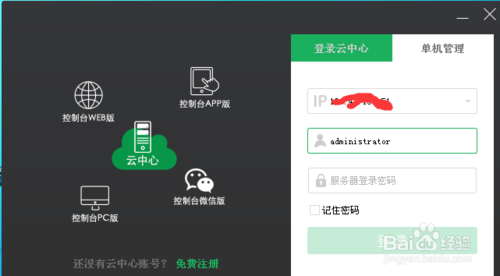
云锁如何设置服务器登录保护
云锁能更好的维护服务器,可以设置服务器的登录IP段,这样能更好的保护服务器。云锁安装步骤省略,打开云锁,输入服务器的IP、用户名、密码。登录云锁后,映入眼帘的是服务器的基本信息。然后往右上方看,我们会发现【工具箱】三个字,红框处已经标出。在工具箱中,选择【登录...
服务器服务器安全云锁登录保护

2020年黑客首选10大Windows网络攻击技术
Red Canary近期公布了《2021 Threat Detection Report》,该报告涵盖了众多顶级网络攻击技术到MITER ATT&CK框架的映射。其中,就2020年黑客首选10大Windows网络攻击技术进行了调研。1、24%:命令行解...
Windows服务器安全网络攻击黑客
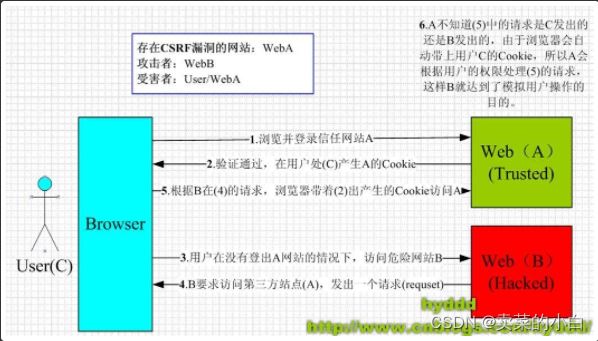
CSRF攻击是什么?如何防范CSRF攻击?
目录一、什么是CSRF攻击二、CSRF攻击的流程三、常见的CSRF攻击1、GET类型的CSRF2、POST类型的CSRF四、CSRF测试五、预防CSRF攻击5.1、验证HTTPReferer字段5.2、添加token验证5.3、在HTTP头中自定义属性并验证总...
攻击服务器安全csrf防范

神秘APT组织锁定(IIS)Web服务器,擅长规避恶意软件检测
PrayingMantis(螳螂)组织很可能是一个使用自定义恶意软件并擅长躲避检测的民族国家恶意行为者。近日研究人员发现,在过去一年间,一个复杂的且极可能由国家民族支持的威胁行为者一直在利用面向公众的ASP.NET应用程序中的反序列漏洞来部署无文件恶意软件,从...
恶意软件服务器安全Web服务器IIS